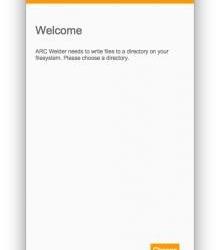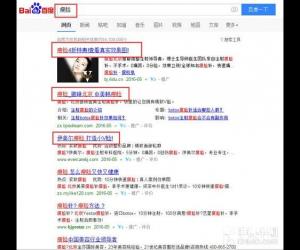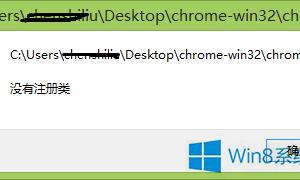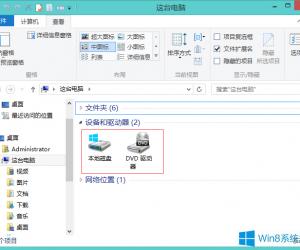QQ浏览器怎么开启广告过滤方法步骤 QQ浏览器怎么开启强力广告过滤功能
发布时间:2017-05-21 19:12:59作者:知识屋
QQ浏览器怎么开启广告过滤方法步骤 QQ浏览器怎么开启强力广告过滤功能 小伙伴们在用QQ浏览器的时候是不是很烦恼经常收到很多垃圾广告呢?别急,下面小编就带来QQ浏览器开启广告过滤方法。
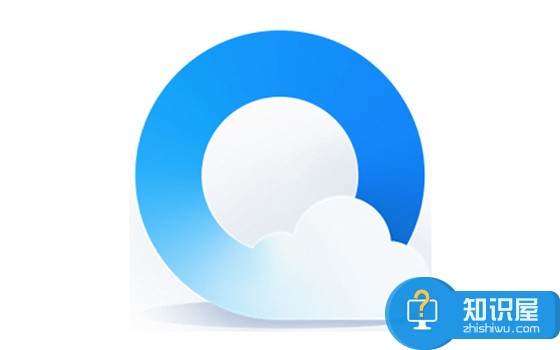
相关教程:QQ浏览器查看购买记录教程
1)首先先打开【QQ浏览器】的界面,然后我们再点击正下方的【图标】,打开后接着点击【设置】。(如下图)
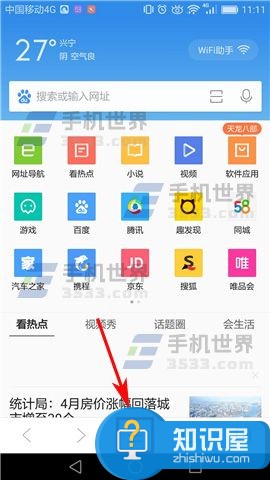
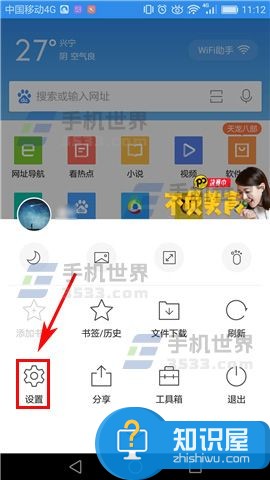
2)打开设置之后我们继续点击【省流加速】,打开后再点击【广告过滤】。(如下图)
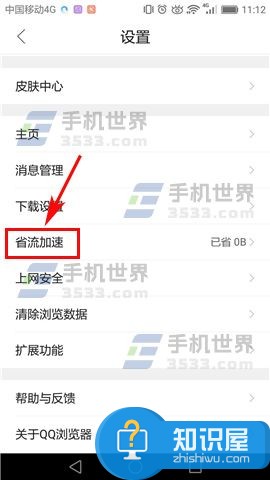
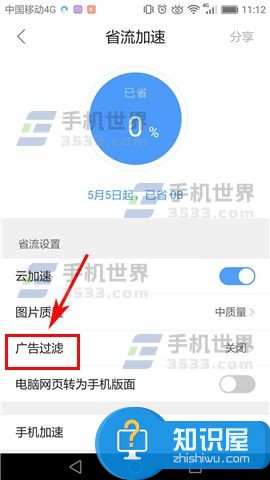
3)打开广告过滤后我们继续点击【广告过滤】的【白色圆圈部分】就完成了。(如下图)
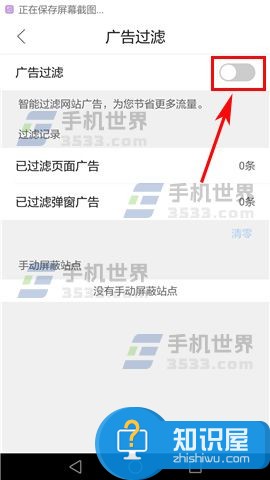
(免责声明:文章内容如涉及作品内容、版权和其它问题,请及时与我们联系,我们将在第一时间删除内容,文章内容仅供参考)
知识阅读
软件推荐
更多 >-
1
 一寸照片的尺寸是多少像素?一寸照片规格排版教程
一寸照片的尺寸是多少像素?一寸照片规格排版教程2016-05-30
-
2
新浪秒拍视频怎么下载?秒拍视频下载的方法教程
-
3
监控怎么安装?网络监控摄像头安装图文教程
-
4
电脑待机时间怎么设置 电脑没多久就进入待机状态
-
5
农行网银K宝密码忘了怎么办?农行网银K宝密码忘了的解决方法
-
6
手机淘宝怎么修改评价 手机淘宝修改评价方法
-
7
支付宝钱包、微信和手机QQ红包怎么用?为手机充话费、淘宝购物、买电影票
-
8
不认识的字怎么查,教你怎样查不认识的字
-
9
如何用QQ音乐下载歌到内存卡里面
-
10
2015年度哪款浏览器好用? 2015年上半年浏览器评测排行榜!